Ebben a bevezetőben megtanulod, hogyan használhatod hatékonyan a React Fejlesztőeszközöket a böngészőbe történő hozzáadásként. A React DevTools olyan funkciókat ad hozzá a Chrome fejlesztőeszközeihez, ami segít a React komponenseid struktúrájának jobb megértésében, és lehetőséget nyújt a Props és State bejelzésére. Ez a teljes körű bevezetés bemutatja, hogyan telepítheted az add-ont, és hogyan alkalmazhatod a mindennapi fejlesztésben.
Legfontosabb megállapítások
- Telepítened kell a React Fejlesztőeszközöket, hogy hatékonyan elemezhessed a React komponenseid struktúráját a Chrome-ban.
- Betekintést kapsz a Propsokba, a State-be és komponenseid hierarchiájába.
- A Profiler eszköz használata segíthet az alkalmazásod teljesítményproblémáinak azonosításában.
Lépésről lépésre útmutató
Első lépésként telepítened kell a React Fejlesztőeszközöket a Chrome-böngészőbe. Ehhez látogass el a React oldalára a react.dev címen. Itt találsz információkat az add-on telepítéséről különböző böngészőkre. A Chrome-hoz válaszd az „Install in Chrome” lehetőséget, majd átirányít a Chrome Web Áruházba.
Az alkalmazáshoz való hozzáférés biztosítása érdekében az telepítés után győződj meg róla, hogy engedélyezted a DevTools hozzáférését. Ehhez nyisd meg a Fejlesztői eszközöket (F12), majd kattints az „Extensions” fülre az engedélyek megerősítéséhez. Az oldal frissítése után válnak láthatóvá az új tabok a DevToolsban.
A telepítés után két új tabot kell látnod a Chrome Fejlesztőeszközökben: „Komponensek” és „Profiler”. Kattints a „Komponensek” fülre. Itt megtekintheted a React komponensek hierarchiáját és a hozzájuk tartozó Propsokat. Az oldal elemzése közben észre fogod venni, hogy a komponensek nevei lehetnek rövidítve vagy minifikáltak, mivel esetleg egy produkciós környezetben dolgozol.
Ha egy adott komponenst szeretnél megvizsgálni, kattints a Fejlesztőeszközök felületén található három pont menüre, majd válaszd a „Kijelölendő elem” lehetőséget. Ha az oldalon kattintasz a megfelelő komponensre, kiemelkedik, és azonnal láthatod a DevToolsban, hogy hol helyezkedik el a React hierarchiában.
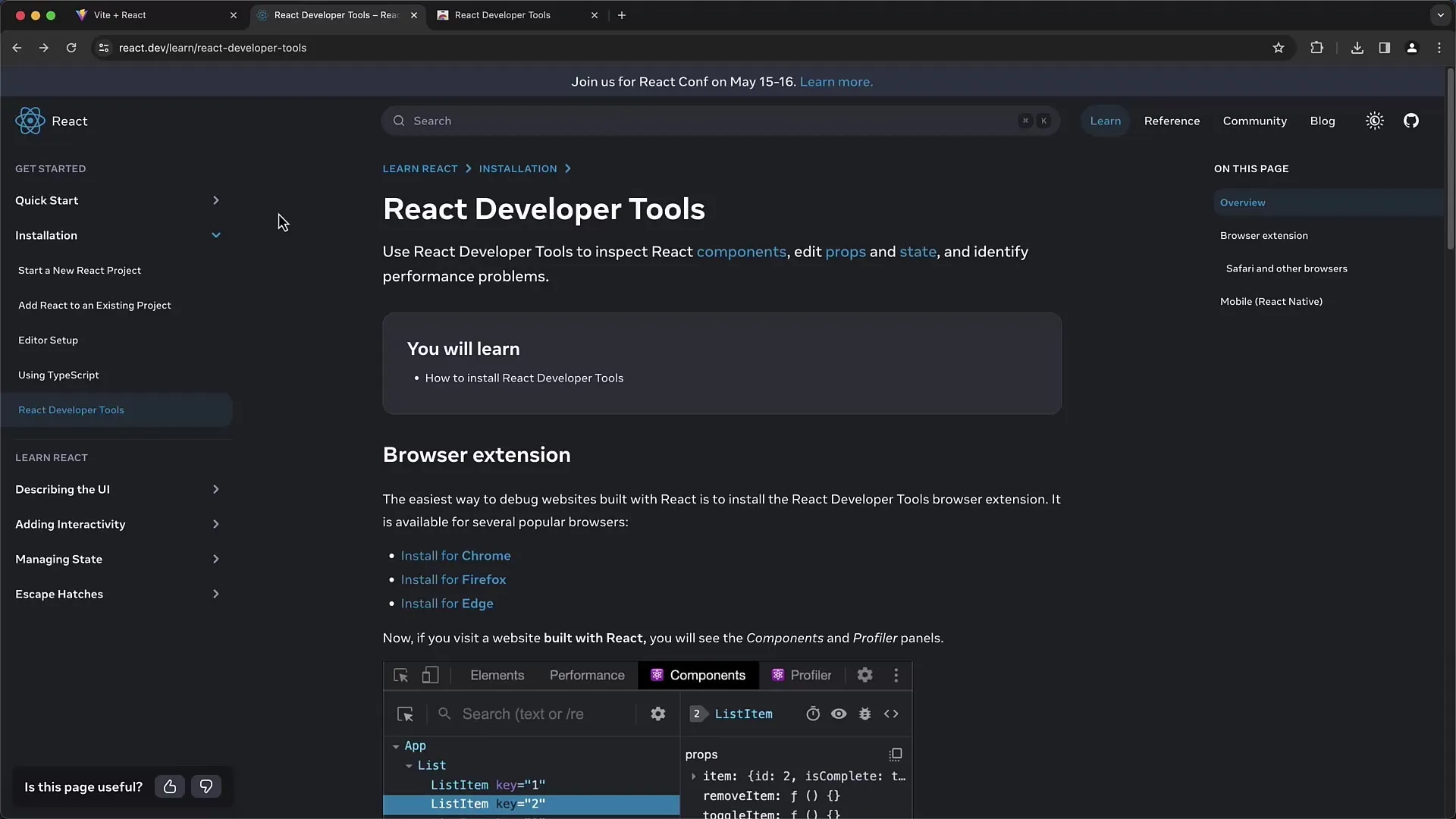
A különböző komponensekre kattintva hozzáférhetsz azok összes Propsához. Például láthatod a „classname”-t, ami megadja, hogy mely CSS osztályokat használják a komponens formázásához. Megjelenik az is, hogy egy komponens melyik kontextusból származik.
Amikor saját React alkalmazásokon dolgozol, győződj meg róla, hogy hibakeresési képeket használsz, és nem minifikált produkciós verziókat. Ezáltal fontosabb információkat szerezhetsz a komponensek neveiről és struktúrájukról. Például a React DevTools „Komponensek” fülében láthatod az alkalmazáskomponensét és az azon alul levő komponenseket, mint például a „Bejegyzés”-komponens.
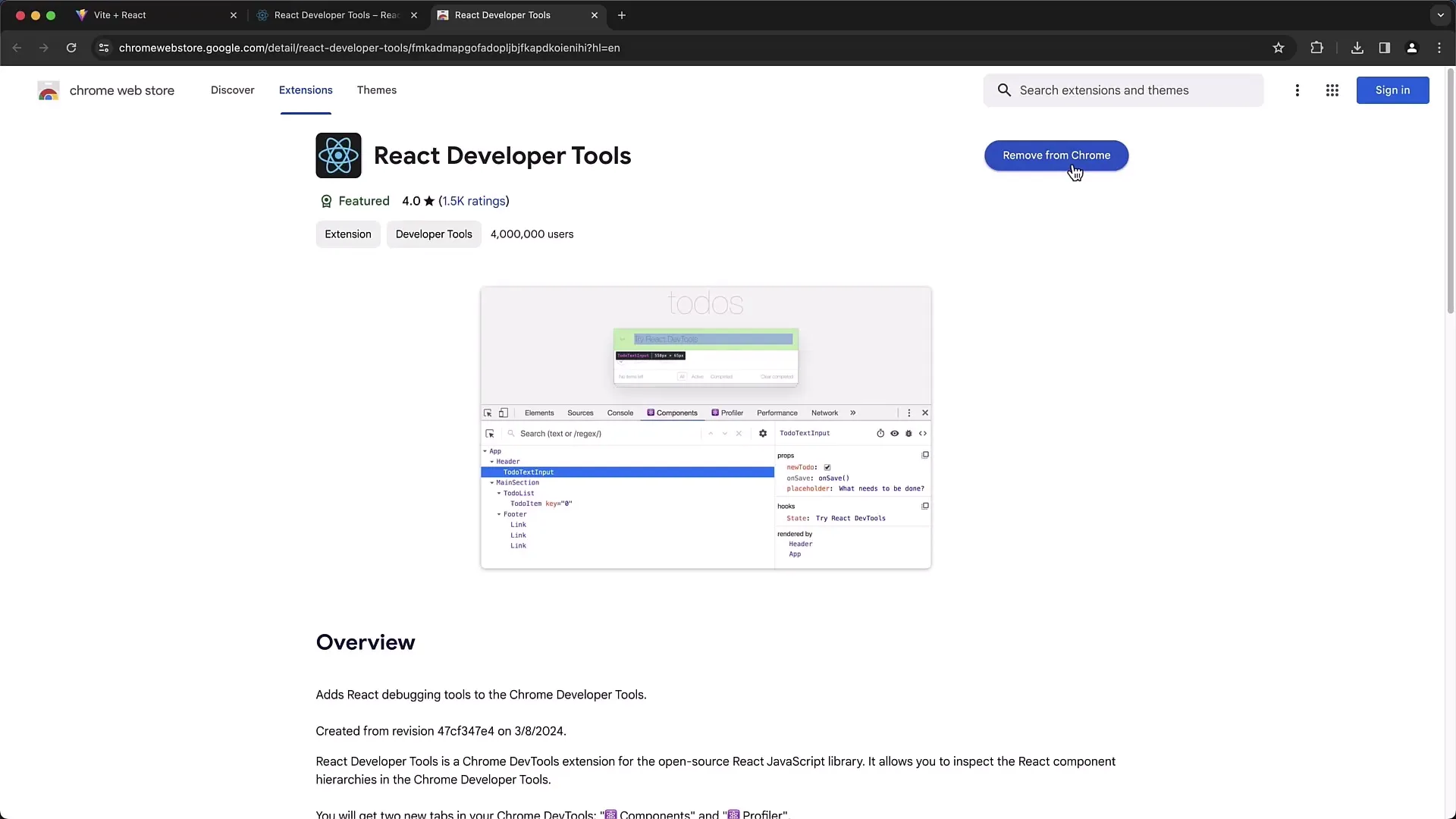
Most áttérünk a React DevTools „Profiler” funkcionalitásához. Ez a funkció különösen hasznos az alkalmazás teljesítményének nyomon követésére. Elindíthatsz egy felvételi folyamatot a „Profil indítása” gombbal. Adj hozzá néhány elemet a renderelésekhez, majd kattints a „Leállítás” gombra.
A Profilozási területen áttekintheted az összes renderelési folyamatot, azok időtartamát és okait. Ha például látod, hogy egy komponenselemet gyakran renderelnek, ez teljesítményproblémákra utalhat, amelyeket részletesen ki kell elemezned.
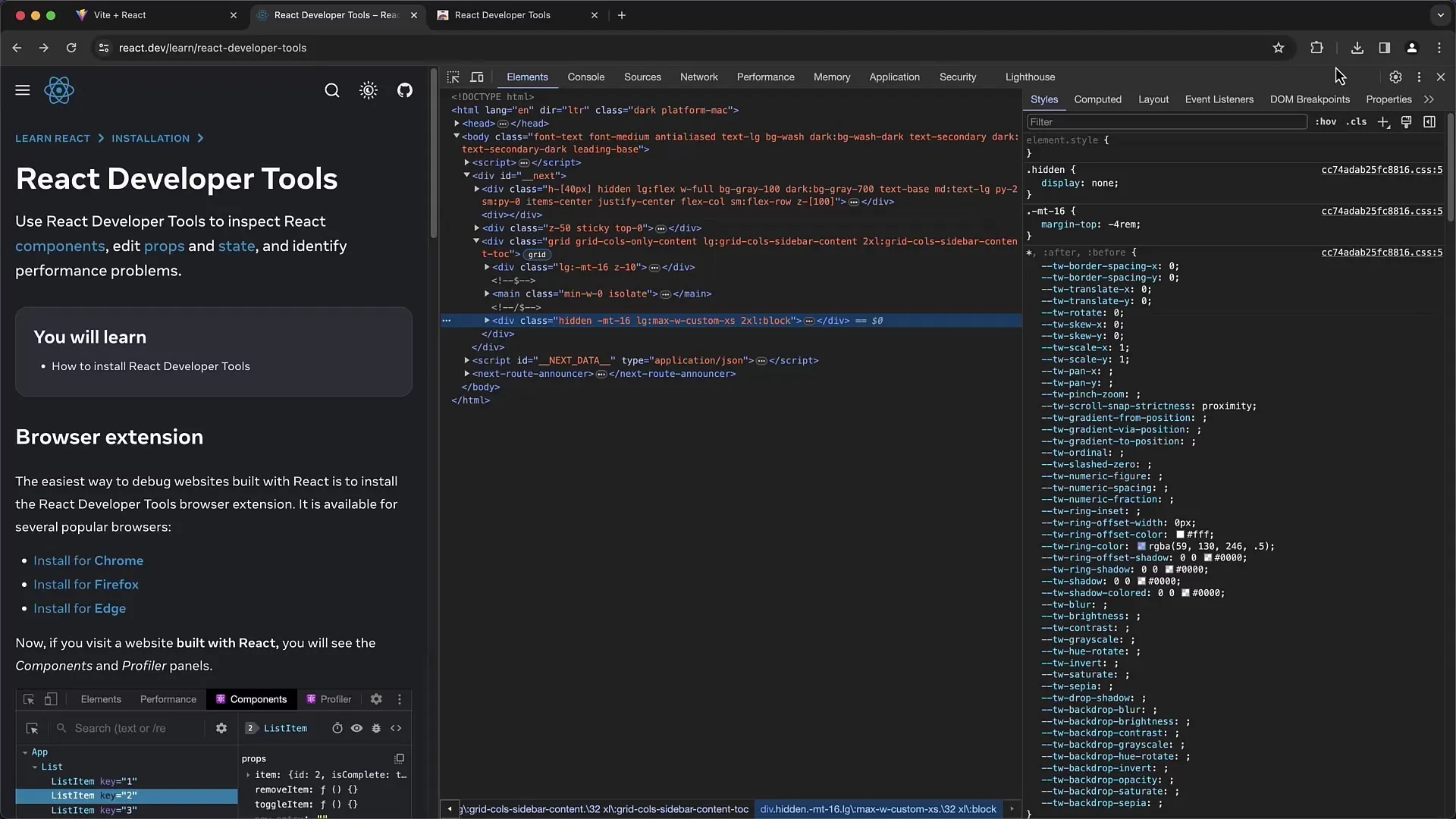
Ha megnézed a „Flame Graph” nézetet, láthatod az egyes komponenseket és a hozzájuk tartozó rendereléseket. Egyszerű kattintással részletesebb információkat kaphatsz a különböző renderelésekről.
Az alkalmazás teljesítményének további javítása érdekében kapcsold be a Re-Rendelés felhívásokat. A React DevTools beállításaiban ezt a funkciót aktiválhatod, hogy a komponensek renderelése közben vizuális jelzések jelenjenek meg. Ez segít felismerni, hogy mely részeket frissítik gyakran az alkalmazásodban, és hol van szükség optimalizálásra.
Tartsd szem előtt a DevTools többi funkcióját is. Lehet, hogy más hasznos funkciók is vannak, amelyek segíthetnek a fejlesztési folyamatban. Ismerkedj meg az egyes beállításokkal és azok hasznával.
Összefoglalás
Ebben az útmutatóban megtanultad, hogyan telepíted és használod a React Fejlesztőeszközöket. Az eszközök értékes betekintést nyújtanak a React alkalmazások struktúrájába és teljesítményébe. Képes vagy a Propsok, a State és a renderelési folyamatok monitorozására az alkalmazás optimalizálása érdekében. Próbáld ki az bemutatott funkciókat, és fedezd fel, hogyan segíthetnek a projektekben.
Gyakran Ismételt Kérdések
Hogyan telepíthetem a React Developer Tools-t a Chrome-ba?Menegy az react.dev weboldalra, kattints az "Installálás a Chrome-ban" gombra, és kövesd az utasításokat a Chrome Web Áruházban.
Hogyan adhatom meg a React DevTools hozzáférést?Nyisd meg a Fejlesztői Eszközöket, lépj a „Bővítmények” fülre, és erősítsd meg a hozzáférést. Frissítsd az oldalt ezután.
Mit láthatok a „Komponensek” fülön?A „Komponensek” fülön megtekintheted és elemzelheted a React komponenseid hierarchiáját és props-eit.
Hogyan figyelhetem a React alkalmazásom teljesítményét?Használd a „Profiler” fület a renderelési folyamatok figyelésére és elemzésére. Indíthatod a felvételeket és ellenőrizheted a renderelési folyamatok időtartamát.
Hogyan aktiválhatom a Re-Render-Highlights funkciót a React DevTools-ban?Menj a DevTools beállításaiba, és kapcsold be a Re-Render-Highlights lehetőséget, hogy vizuális jelzéseket kapj a renderelés közben.


